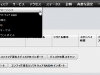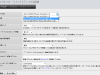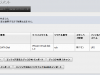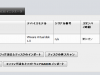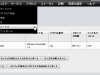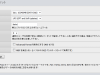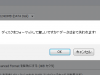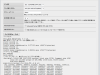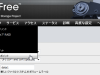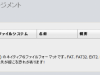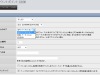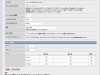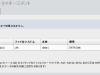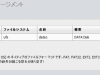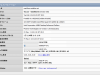先日、VMware ESXi 5.1上で動作している仮想マシンのNAS4Freeにデータ領域用の仮想HDDを作成して割当を行いました
今回はこのNAS4Freeから実際にデータディスクとして利用できるように設定します
前回の記事
Add a virtual HDD to NAS4Free
http://www.rootlinks.net/2013/05/01/add-a-virtual-hdd-to-nas4free/
- WebGUIからNAS4Freeにログイン
- [ディスク]-[マネージメント]
- ディスク選択
- [変更の適用]
- [ディスク]-[フォーマット]
- フォーマットの指定
- ディスクをフォーマット
- [ディスク]-[マウントポイント]
- ディスク追加
- [変更の適用]
- ディスク確認
WebブラウザからNAS4Freeno管理画面にログインします
メニューから[ディスク]-[マネージメント]を選択します
追加するディスクを選択します。da0はOS領域で5GBです。新たに追加するディスクはda1で100GBになります。[追加]ボタンをクリックします
[変更の適用]をクリックして設定を有効にします
[ディスク]-[フォーマット]を選択します
フォーマットするディスクをda1を選択し、ファイルシステムにUFS(GPT and Soft Updates)を指定します
ボリュームラベルはわかりやすい名前で指定して下さい
[ディスクをフォーマット]をクリックしてda1をフォーマットします
警告メッセージが表示されるので[OK]をクリックします
[ディスク]-[マウントポイント]を選択します
[+]をクリックしてディスクを追加します
タイプ:ディスク
ディスク:da1
パーティションタイプ:GPTパーティション
マウントポイント名:data1
マウントポイント名をdata1とすれば実際は/mnt/data1となります
アクセス制限でそれぞれオーナーとグループを指定します
今回、グループをguestですべての権限を与えているのでだれでも自由にRead,Writeができます。
設定が完了してた[追加]をクリックします
[変更の適用]をクリックして有効にします。ステータスが[OK]になれば完了です
[ステータス]-[システム]を選択してシステムインフォメーションのディスク使用率に追加したディスクが表示されていれば正常に動作しています